iPhoneやAndroid向けに配信中のSNSアプリ『Twitter』を利用している際に「アプリ内にて特定の相手の『Fleet』をミュートできない!非表示できない!」などの使い方が分からない一部のユーザーが慢性的に発生しているようです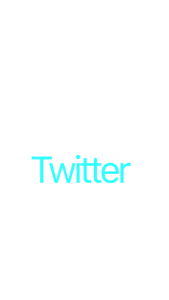
下記が『【解決】「Twitter」アプリで指定した相手の「フリート(ストーリー)」をミュート非表示できない場合の対処設定方法』についてのまとめです
- 【非表示にする場合】:「ホーム画面」→「Twitter」アプリを開く→「家マーク(画面左下)」を選択してください
- 「タイムライン」画面にて最上部の「ミュート」から非表示にする◯アイコンを長押し、「〜さんをミュート」を選択します
- 「〜さんをミュート」画面にて「Fleetをミュート」を選択し、「〜さんのFleetがミュートされました」と表示されたら完了です
- 【再表示にする場合】:「ホーム画面」→「Twitter」アプリを開く→「三(画面左上)」を選択→「設定とプライバシー」を選択します
- 「設定とプライバシー」画面にて「通知」→「ミュート中」→「ミュートしているアカウント」→「Fleet」タブから解除するアカウントを選択します
- 「アカウント」画面にて「赤色の拡声器」ボタンを押す→「Fleetのミュートを解除」を選択し、「〜さんのFleetのミュートが解除されました」と表示されたら完了です
- 上記の設定でも「Twitter」上の問題を解決できない場合の設定方法についてのまとめです
- 「ホーム画面」→「AppStore」または「GooglePlayストア」の「アップデート」から「Twitter」アプリを最新バージョンにアップデートしてください
- 「ホーム画面」→「AppStore」または「GooglePlayストア」の「検索」から「Twitter」アプリの「詳細」からお使いのiOS・Androidのバージョンに対応していることを確認してください
- 「ホーム画面」→「設定」→「一般」→「ソフトウェア・アップデート」から最新バージョンにアップデートしてください(iPhoneの場合)
- 「ホーム画面」→「設定」→「端末情報」→「システム・アップデート」から最新バージョンにアップデートしてください(Androidの場合)
- 「ホーム画面」→「設定」→「アプリ」から「Twitter」アプリの「キャッシュを消去」を選択します(Androidの場合)
- 「ホーム画面」→「設定」→「アプリ」から「Twitter」アプリの「強制終了」を選択します(Androidの場合)
- 「ホーム画面」の「戻る(画面右下)」を選択→バッググラウンド画面から全てのアプリを横にスワイプします(Androidの場合)
- 「ホームボタン」を2回押す→バッググラウンド画面から全てのアプリを上にスワイプし、アプリを再起動させます(iPhoneの場合)
- 「電源ボタン」を長押し→「スライド電源をオフ」を右にスワイプし、iOSデバイスの電源を終了し、再起動に試してください(iPhoneの場合)
- 「電源ボタン」を長押し→「再起動」もしくは「シャットダウン」からAndroidデバイスを再起動後に試してください(Androidの場合)
- 【追記】:上記でも解決しない場合は、「Twitter」側のサーバーに何らかの障害が発生しているかもしれませんので、公式サイト・公式ツイッターなどに問い合わせてください